Du wirst lernenDu wirst lernen
Erfahre, wie du von Listrak zu Klaviyo migrierst. Klaviyo hat zwar keine eingebaute Integration mit Listrak, aber du kannst deine Daten aus Listrak exportieren und sie in Klaviyo hochladen. Listrak Kontakt und die zugehörigen Daten werden von Listrak im CSV-Format exportiert. CSV-Dateien können leicht formatiert werden, um einen erfolgreichen Import in eine Klaviyo Liste zu gewährleisten. Das ist zwar kein komplizierter Prozess, aber je nach Datenmenge kann der Export jeder einzelnen Listrak-Liste etwas mühsam sein. Mit Konsequenz und Gründlichkeit wird deine Migration erfolgreich sein.
Bevor du beginnstBevor du beginnst
Dieser Leitfaden zeigt dir, wie du deine Daten von Listrak zu Klaviyo migrierst. Wenn du deine Listrak-Liste migrierst, solltest du daran denken, dass das Hauptziel der Datenmigration darin besteht, sicherzustellen, dass alle relevanten Kontakte und Felder in Klaviyo vertreten sind und dass alle abgemeldeten Kontakte als solche in Klaviyo behandelt werden.
Im Folgenden stellen wir dir eine empfohlene Vorgehensweise vor, mit der du deinen Listrak-Kontakt auf Klaviyo hochladen und verschiedene Kontakte als abgemeldet behandeln kannst, je nachdem, welchen Status der Kontakt in Listrak hat. Wir empfehlen, dass du auch überprüfst , wie Listrak diese Status definiert, um die Datenqualität auf der Listrak-Seite zu gewährleisten und sicherzustellen, dass dieser Ansatz des Hochladens von Kontakt mit deiner beabsichtigten Nutzung von Klaviyo übereinstimmt.
Dieser Leitfaden gibt dir allgemeine Richtlinien für die Migration deiner Daten von Listrak zu Klaviyo. Kontakt Listrak Support für die aktuellsten Anweisungen zum Exportieren deiner Listrak-Daten.
ChecklisteCheckliste
Die Migration von Listrak zu Klaviyo erfordert einige wichtige Schritte:
- Export Listrak Abonnierte Kontakt Liste
- CSV-Dateien formatieren
- CSV-Dateien in eine Liste in Klaviyo importieren
- Export Listrak Unterdrückung Liste
- importiere Abmeldungen in deine Klaviyo Unterdrückung Liste
- Migriere deine E-Mail Vorlage von Listrak zu Klaviyo
- Setze dein Listrak-Konto herunter
Exportiere deine Listrak abonnierte Kontakt ListeExportiere deine Listrak abonnierte Kontakt Liste
Jedes Listrak-Konto ist einmalig eingerichtet. Die folgenden Anweisungen sind ein Leitfaden zum Exportieren deiner Listrak-Daten.
Kontakt Listrak Support und konsultiere deren
Dokumentation für die aktuellsten Exportanweisungen.
Folge diesen Schritten, um deine Listrak Liste herunterzuladen.
- Navigiere in deinem Listrak-Startmenü zu Kontakt.
- Klicke auf Abonnierter Kontakt > Export Liste Wizard.
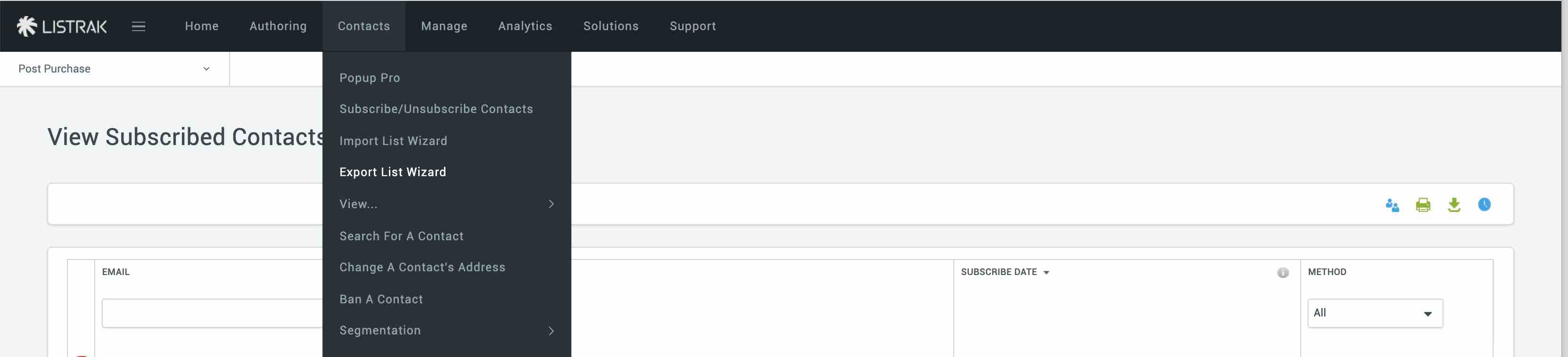
- Wähle Plain Text .CSV als Exportformat und klicke auf Weiter.
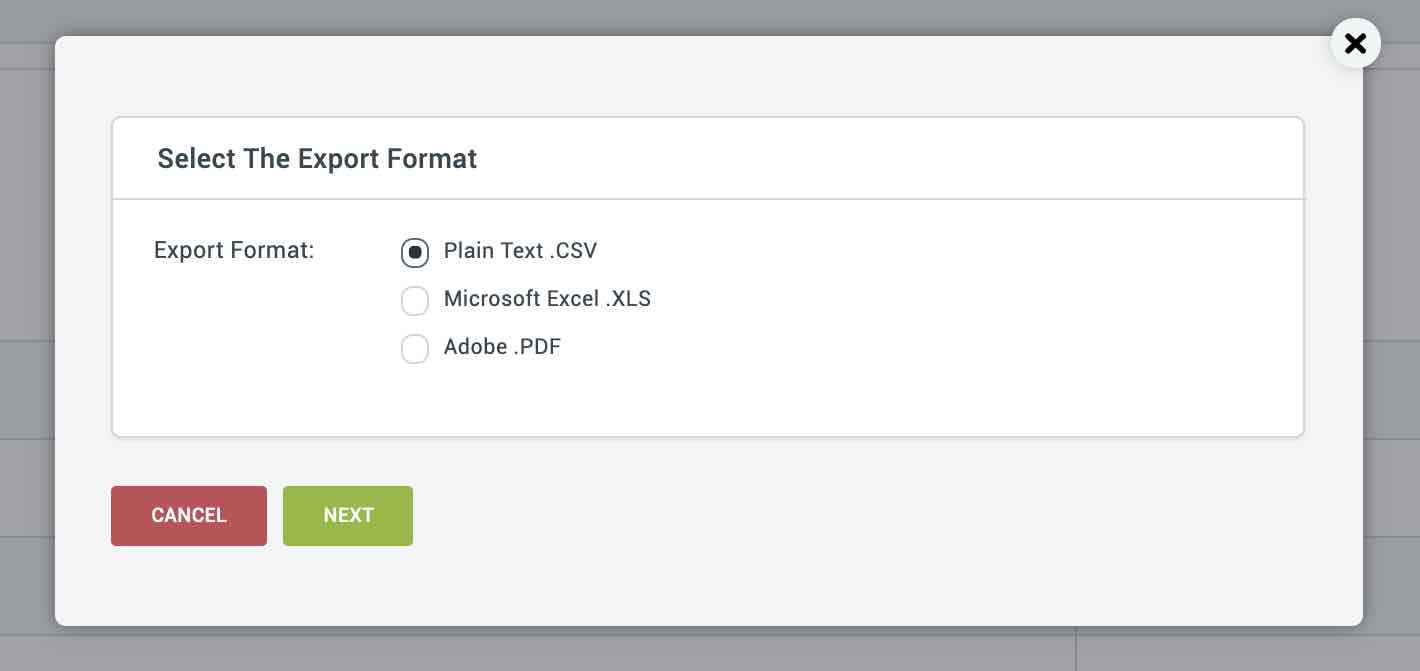
- Wähle nun alle Segmentierungs- und Systemfelder aus, die du in deinen CSV-Export aufnehmen möchtest. E-Mail, Anmeldedatum und Methode werden automatisch in jeden Export aufgenommen.
- Wenn du fertig bist, klicke auf Weiter.
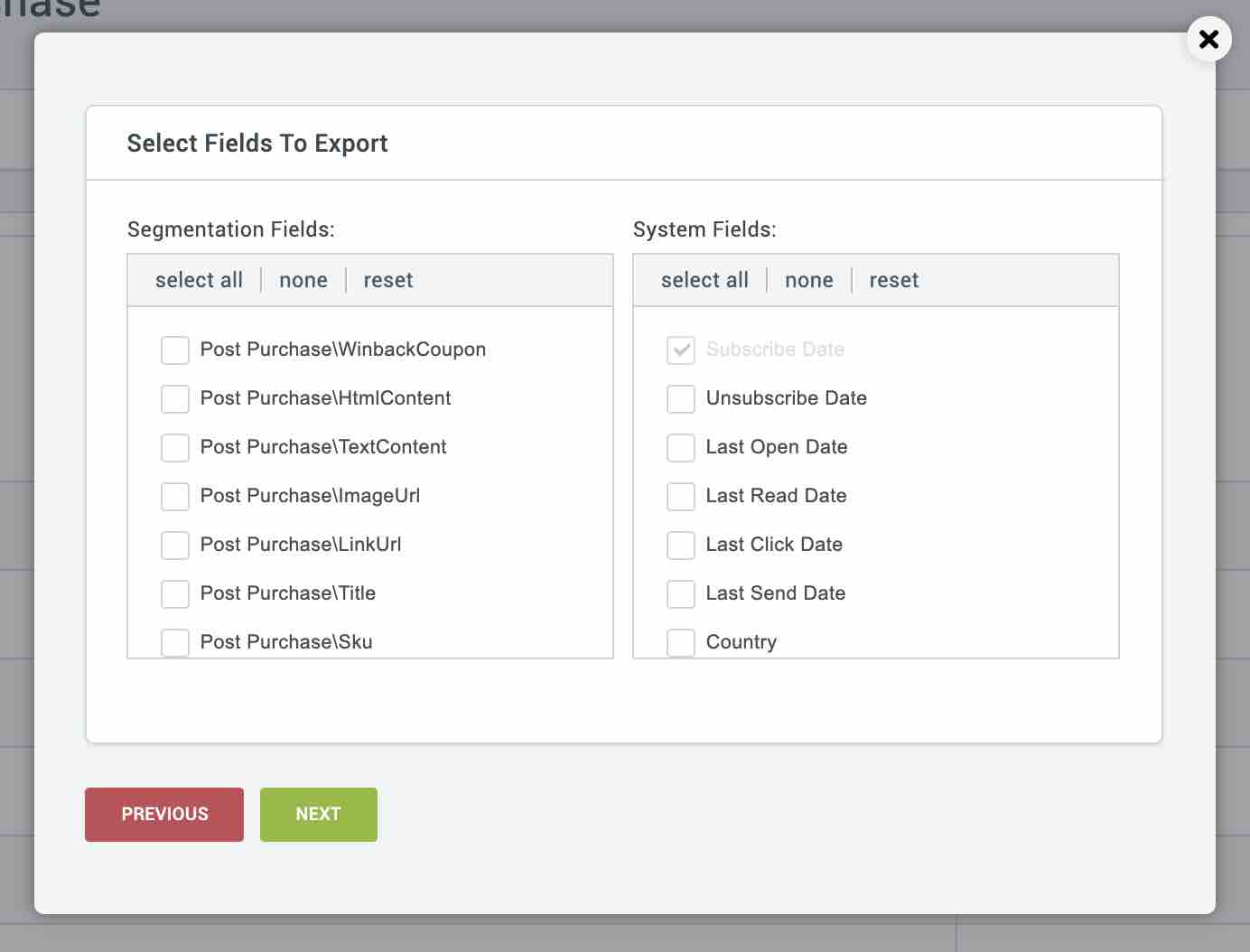
- Wähle eine Zustellungsmethode und klicke dann auf Weiter. Die Zustellungsmethode E-Mail ist am besten geeignet, wenn du eine große Liste (über 500K) exportierst, da das Hochladen einer großen Datenmenge in einen Browser einige Zeit dauern kann.
Eine Anleitung zum Exportieren deiner gesamten Listrak-Liste findest du in Listrak.
CSV-Dateien formatierenCSV-Dateien formatieren
Du musst jede CSV-Datei formatieren, bevor du sie in Klaviyo importierst. Dazu öffnest du die CSV-Datei und gehst die Liste durch, wobei du besonders auf die Spaltenüberschriften achtest:
- Die Spaltenüberschriften sollten in der ersten Zeile der CSV-Datei stehen. Wenn Listrak zusätzliche Zeilen vor den Spaltenüberschriften hinzufügt, lösche diese zusätzlichen Zeilen.
- Deine CSV-Datei muss eine "E-Mail" oder eine "E-Mail Adresse" Spalte enthalten.
- Vielleicht möchtest du eine Spalte "Vorname" und "Nachname" einfügen.
- Füge alle benutzerdefinierten Profileigenschaften wie z.B. "Geschlecht" ein, die du auf Klaviyo hochladen möchtest.
- Listrak exportiert ein Feld Methode, das die Art des Abonnements angibt. Dieses Feld kann in der CSV-Upload-Datei intakt bleiben und später dem Klaviyo-Quellfeld zugeordnet werden, wenn du die CSV-Datei zu Klaviyo hochlädst.
- Zeitstempelfelder wie "Datum hinzugefügt," " zuletzt geöffnet," und "zuletzt angeklickt" müssen speziell formatiert werden, sonst erkennt Klaviyo sie nicht als Zeitstempelfelder. Achte darauf, dass die Zeitstempeldaten in einem der folgenden Formate formatiert sind:
JJJJ-MM+-TT HH:MM+:SS
MM+/DD/YYYY HH:MM+:SS
MM+/DD/YYY HH:MM+:SS
MM+/DD/YYYY HH:MM+
MM+/DD/YYY HH:MM+
YYYY-MM+-DDTHH:MM+:SS
Im Folgenden findest du ein Beispiel dafür, wie deine CSV-Datei formatiert sein sollte.
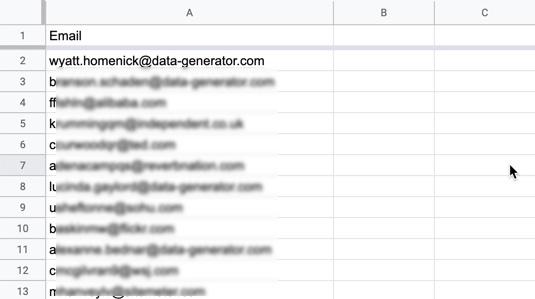
Überprüfe deine CSV-Datei sorgfältig und bearbeite und lösche die Spaltenüberschriften und Kontakteinträge, falls nötig.
Denk daran, dass es viel einfacher ist, Daten in einer CSV-Datei zu analysieren und zu bearbeiten, bevor sie in Klaviyo hochgeladen werden.
Eine ausführliche Anleitung zum Formatieren von CSV-Dateien findest du in unserem Artikel zum Erstellen und Hinzufügen von Kontakt zu einer neuen Liste.
CSV-Dateien in eine Klaviyo-Liste importierenCSV-Dateien in eine Klaviyo-Liste importieren
Nachdem du deine exportierten Daten formatiert hast, kannst du sie in eine Liste in Klaviyo importieren. Einige Klaviyo Flows werden dadurch ausgelöst, dass eine E-Mail-Adresse zu einer Liste hinzugefügt wird. Bevor du mit dem Hochladen von Kontakt in eine Liste beginnst, musst du sicherstellen, dass der entsprechende Fluss auf den Entwurfs- oder manuellen Modus eingestellt ist.
- Logge dich in dein Klaviyo Konto ein, klicke auf das Dropdown-Menü " Zielgruppe" und wähle " Liste & Segment".
- Wähle die Liste aus, zu der du deinen Kontakt hinzufügen möchtest. In diesem Beispiel fügen wir Abonnent zur Newsletter Liste hinzu.
- Wähle in der oberen rechten Ecke deiner Liste die Option Kontakt importieren aus dem Dropdown-Menü Liste verwalten.
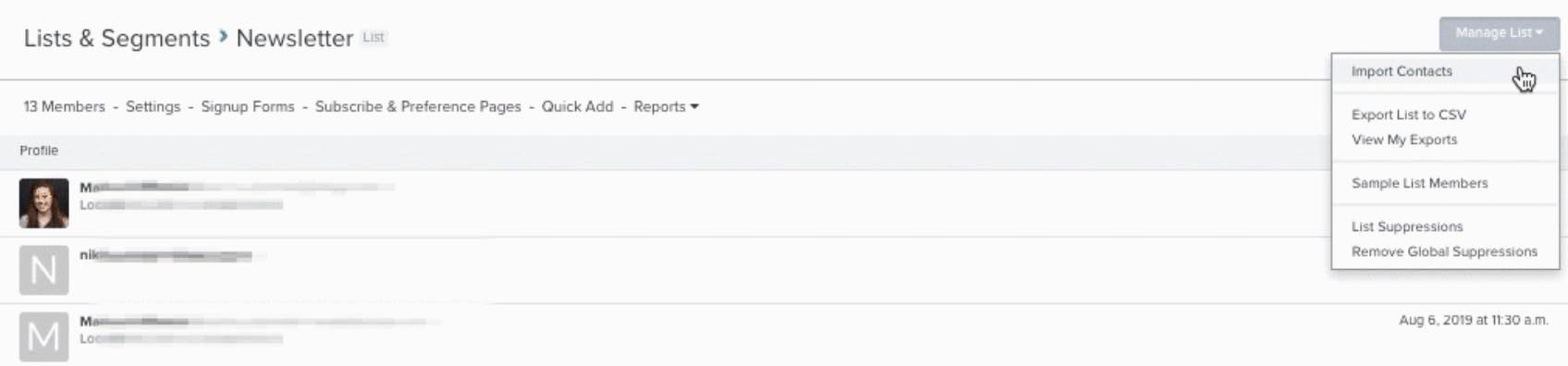
- Ziehe deine CSV-Datei per Drag & Drop. Du wirst aufgefordert, die Feldzuordnung zu überprüfen, bevor Klaviyo mit dem Importieren beginnt. Klicke in der Zeile E-Mail auf E-Mail-Marketing abonnieren , um anzugeben, dass alle Profile in diesem Upload ausdrücklich zugestimmt haben, E-Mail-Marketing von dir zu erhalten.
- Überprüfe sorgfältig jedes importierte Feld/entsprechende Klaviyo Feld und ändere es gegebenenfalls. Standardmäßig werden alle identifizierten Felder beim Importieren berücksichtigt. Du kannst ein Feld vom Importieren ausschließen, indem du das Kästchen rechts neben dem Feldnamen abhakst.
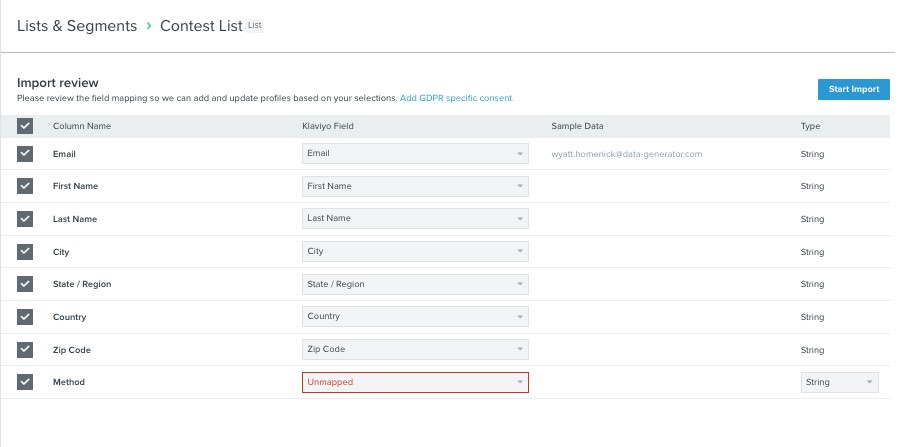
- Standardmäßig enthält Listrak eine Spalte " Methode", in der die Art der Anmeldung angegeben ist. Wir empfehlen, dieses Feld in das Feld Quelle von Klaviyo zu übertragen.
- Spaltennamen, die keinen entsprechenden Feldnamen in deinem Klaviyo-Konto haben, werden mit "Unmapped markiert." Wenn du versuchst, ein nicht zugeordnetes Feld zu importieren, erhältst du eine Fehlermeldung, die dich auffordert, das Feld zuzuordnen. Standardmäßig werden alle identifizierten Felder beim Importieren berücksichtigt. Du kannst ein Feld beim Importieren auslassen, indem du das Häkchen rechts neben dem Feldnamen entfernst. Wähle aus dem Dropdown-Menü einen vorhandenen Feldnamen aus oder erstelle ein benutzerdefiniertes Feld, indem du einen Namen in das leere Eingabefeld eingibst. Rechts neben dem Feldnamen wählst du einen Datentyp aus diesen Optionen aus: String, Boolesch, Numerisch, Datum, Liste oder Einverstanden. Wenn du dir über den Datentyp nicht sicher bist, schau dir unseren Artikel über Datentypen in Klaviyo an. Unten findest du ein Beispiel für die Feldzuordnung für einen Listrak Kontakt importieren.
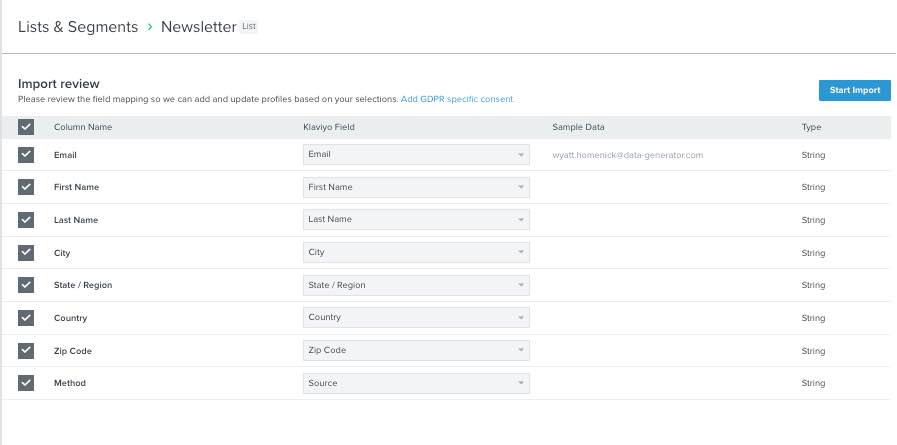
- Wenn du fertig bist, klicke auf Importieren starten in der oberen rechten Ecke deines Bildschirms.
Einen tieferen Einblick in den Import von Kontakt bietet unser Artikel über die Migration bestehender Abonnenten und Abos nach Klaviyo.
Listrak-Abmeldungen exportierenListrak-Abmeldungen exportieren
Es ist wichtig, dass du deine Listrak-Abmeldungen zu Klaviyo's Unterdrückung Liste hinzufügst, um die Einhaltung der Spam-Gesetze zu gewährleisten und deine Zustellbarkeit hoch zu halten. Dies sind allgemeine Richtlinien für den Export deiner Listrak Abmeldeliste und Unterdrückungsliste. Für die aktuellsten Anweisungen wende dich an den Listrak-Support und sieh dir die Dokumentationan .
- Gehe zu deinem Listrak Home Menü > Kontakt.
- Gehe auf "Ansicht" und wähle dann " Abgemeldeter Kontakt" > Export Liste Wizard.
- Wähle Plain Text .CSV als Exportformat und klicke auf Weiter.
- Folge den weiteren Anweisungen des Assistenten, um deine Abmeldungen herunterzuladen.
Zusätzlich zum Export deiner nicht abonnierten Kontakte möchtest du vielleicht auch deine Listrak Unterdrückung Liste exportieren. Navigiere zu deinem Abschnitt Listrak Kontakt und wähle die Unterdrückung Liste Name hier Liste. Folge den obigen Schritten, um diese Liste im CSV-Format zu exportieren.
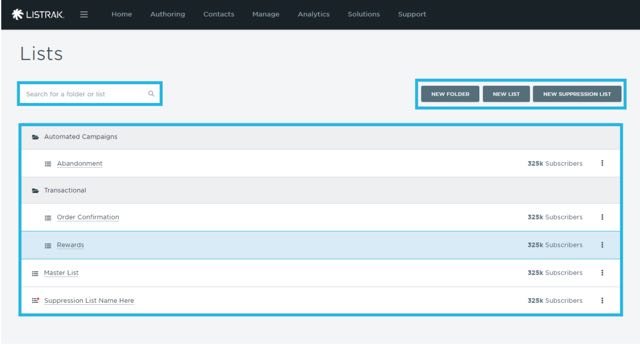
Formatiere die Unterdrückungsliste so, dass sie eine einzige Spalte mit E-Mail-Adressen enthält.
Historische Abbestellungen in Klaviyo ladenHistorische Abbestellungen in Klaviyo laden
- Gehe in deinem Klaviyo Konto auf die Registerkarte Profil (zu finden unter Publikum ) und klicke oben rechts auf Unterdrücktes Profil .
- Wähle Datei hochladen.
- Klicke auf Datei auswählen, um die CSV-Datei mit deiner Listrak-Unterdrückung auszuwählen. Klicke dann auf Unterdrückung hochladen.
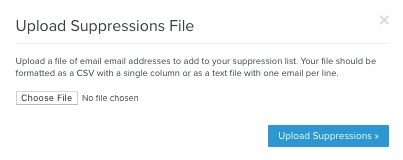
- Deine Klaviyo Unterdrückung Liste wird nun dein Importieren widerspiegeln.
Migriere E-Mail Vorlage von Listrak zu KlaviyoMigriere E-Mail Vorlage von Listrak zu Klaviyo
Klaviyo bietet einen intuitiven Drag-and-Drop-Vorlagenersteller, mit dem du deine Listrak E-Mail Vorlage erstellen kannst. Wir empfehlen dir, deine Vorlage auf diese Weise neu zu erstellen, denn so ist sichergestellt, dass sie für mobile Endgeräte optimiert, responsiv und leicht zu bearbeiten ist.
Wenn du keine Zeit hast, deine Listrak-Vorlage neu zu erstellen, ist es möglich, deine E-Mail-Vorlage aus Listrak in Roh-HTML zu exportieren und das aktualisierte Roh-HTML dann in Klaviyo hochzuladen. Wenn du dich dafür entscheidest, eine rohe HTML-Vorlage zu importieren, kannst du dich auf unseren Artikel zum Importieren einer benutzerdefinierten HTML-Vorlage beziehen.
Setze dein Listrak-Konto herunterSetze dein Listrak-Konto herunter
Nachdem du alle deine Daten zu Klaviyo übertragen hast, gibt es drei wichtige Schritte, die du unternehmen kannst, um sicherzustellen, dass du dein Listrak-Konto nicht mehr brauchst:
- Vergewissere dich, dass dein Anmeldeformular und die Liste Wachstum auf Klaviyo verweisen, nicht auf Listrak.
- Erstelle deinen Listrak-Workflow als Klaviyo Flow neu
- Listrak nicht mehr verwenden
Tools Anmeldeformular und Liste WachstumTools Anmeldeformular und Liste Wachstum
Erstelle ein beliebiges Listrak-Anmeldeformular in Klaviyo, damit deine Liste in Klaviyo weiter wächst, anstatt in Listrak. Das kannst du:
- Verwende den Klaviyo-Anmeldeformular-Builder, um deine Formulare von Grund auf neu zu erstellen
- Verwende ein Drittanbieter-Tool für die Liste Wachstum, das sich in die Klaviyo
- Integriere dein benutzerdefiniertes Formular in deine E-Commerce-Plattform
Wenn du Tools von anderen Anbietern zum Erweitern deiner Liste benutzt, stell sicher, dass diese mit Klaviyo synchronisiert sind. Klaviyo Lässt sich mit einer Reihe von Tools für Listenerweiterung und Landingpages verbinden. Schau mal in unseren App-Marktplatz rein, um das Tool zu finden, das du benutzt. Wenn du es nicht in der Liste findest, kannst du die Formulare mit dem nativen Anmeldeformular-Generator von Klaviyo erstellen oder ein anderes Tool von einem Drittanbieter ausprobieren.
Bitte beachte, dass alle Klaviyo Listen standardmäßig Double Opt-in sind. Wenn du eine Liste auf Single Opt-in umstellen willst, schau dir den Abschnitt in unserem Leitfaden zum Double Opt-in an.
Wenn du ein benutzerdefiniertes Formular verwendest, stelle sicher, dass dein Kontakt mit Klaviyo synchronisiert wird, indem du dein benutzerdefiniertes Formular direkt mit deiner E-Commerce-Plattform synchronisierst, und stelle sicher, dass deine E-Commerce-Plattform mit deinem Klaviyo Konto integriert ist.
Nachdem du alle deine Anmeldeformulare auf Klaviyo umgestellt oder synchronisiert hast, warte ein paar Tage und beobachte deine Liste in Listrak. Wenn du feststellst, dass Abonnenten immer noch zu diesen Listen hinzugefügt werden, gibt es wahrscheinlich mindestens ein Formular, das noch ausgetauscht werden muss.
Als nächstes musst du dein Listrak-Anmeldeformular ausschalten. Kontakt Listrak-Support für Informationen, wie du dein Listrak-Anmeldeformular ausschalten kannst.
FlowFlow
Klaviyo bezeichnet den automatisierten Workflow als "Flow", der fortgeschrittenere und gezieltere Abläufe ermöglicht. Es ist wichtig, diese in Klaviyo neu zu erstellen, damit du nicht weiterhin Listrak verwenden musst, um ausgelöste E-Mails zu versenden.
Wenn du von Listrak umsteigst, ist es vielleicht an der Zeit, deine automatisierten Nachrichten zu aktualisieren und auf den neuesten Stand zu bringen. Wir empfehlen dir, deinen Welcome Flow und Warenkorbabbruch Flow so schnell wie möglich einzuschalten. Ein Willkommens-Flow ist besonders wichtig, um neue Abonnenten zu gewinnen, und Warenkorbabbruch-Flows haben den höchsten ROI von allen anderen Flow-Typen.
Sobald dein Klaviyo Flow live ist, solltest du alle deine Workflows in Listrak deaktivieren, um sicherzustellen, dass du keine doppelten E-Mails an Personen verschickst. Kontakt Listrak Support für weitere Informationen zum Abschalten deines Listrak-Workflows.
Listrak nicht mehr verwendenListrak nicht mehr verwenden
Sobald du alle deine Liste Wachstum-Tools auf dein Klaviyo Konto verwiesen hast, deinen Listrak-Workflow pausiert und deinen Klaviyo Flow live geschaltet hast, kannst du Listrak nicht mehr verwenden. Bevor du dein Listrak-Konto schließt, überprüfe, ob alles wie erwartet funktioniert. Gib eine Test-E-Mail in dein Anmeldeformular und andere Liste-Wachstum-Tools ein, breche einen Warenkorb ab und melde dich für deinen Newsletter an, um einen Willkommensfluss auszulösen. Gehe auf die Registerkarte Profil in deinem Klaviyo Konto (zu finden unter Publikum), um sicherzustellen, dass die Informationen im Profil alle die richtige Kommunikation widerspiegeln. Wenn die Liste, in die du dich einträgst, Double Opt-in ist, musst du deine E-Mail zuerst bestätigen.
Nachdem du diese Schritte durchgeführt hast und vollständig zu Klaviyo migriert bist, kannst du dein Listrak-Konto schließen.
Nächste Schritte mit KlaviyoNächste Schritte mit Klaviyo
Sobald dein Klaviyo-Konto in deinen Laden integriert ist und alle Daten von Listrak übertragen wurden, kannst du mit unserem Kurs "Erste Schritte mit Klaviyo" auf deinen ersten Klaviyo-Versand hinarbeiten.
Wenn du Fragen zum Umstieg von Listrak oder zu den ersten Schritten mit Klaviyo hast, wende dich bitte an unser Support-Team.
ErgebnisErgebnis
Du bist jetzt von Listrak zu Klaviyo migriert und hast die Best Practices für die Migration von E-Mail-Anbietern gelernt.
Zusätzliche RessourcenZusätzliche Ressourcen